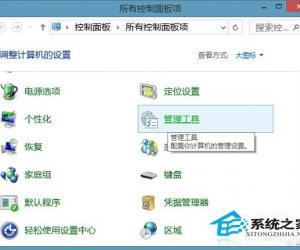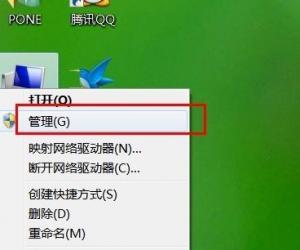语言栏最小化到任务栏消失怎么办 语言栏最小化到任务栏消失的解决办法
发布时间:2017-01-23 16:33:10作者:知识屋
语言栏最小化到任务栏消失怎么办 语言栏最小化到任务栏消失的解决办法。一般情况下我们都是把语言栏放到任务栏里面的,很少把它独立出来,而有的人会遇到语言栏能独立出来,但是最小化到任务栏就消失不见了。
1语言栏最小化到任务栏里面就消失不见了详细描述:
其他电脑右键任务栏 - 工具栏,能够看到语言栏项。但是我的电脑看不到。如果语言栏没最小化是看到的,但是一最小化就不见了,需要到控制面板里面的区域语言重新为不是最小化才能看到。怎么样才能让语言栏乖乖的最小化显示到任务栏里面呢?
2这个问题是因为你的注册表被修改了,或者你不小心修改了注册表。
想要解决这个问题需要查看你的注册表。
3注册表(进入注册表的方法,运行里面输入regedit)有关任务栏的语言栏有三个地方,都要一一查看下。
1:看下HKEY_CURRENT_USER\Software\Microsoft\Windows\ShellNoRoam\MUICache里面有没有一个@%SystemRoot%\System32\msutb.dll,-325这个项,键值为语言栏。
2:HKEY_LOCAL_MACHINE\SOFTWARE\Classes\CLSID\{540D8A8B-1C3F-4E32-8132-530F6A502090},看右侧是否一致,默认应为“语言栏”,
3:HKEY_LOCAL_MACHINE\SOFTWARE\Classes\CLSID\{540D8A8B-1C3F- 4E32-8132-530F6A502090}\InProcServer32,默认值应是“C:\WINDOWS\system32\msutb.dll”。
以上是关于为什么语言栏最小化到任务栏里面就消失不见了 ,记得要重启后,注册表才能生效,所以你可以重启试一下。
知识阅读
软件推荐
更多 >-
1
 一寸照片的尺寸是多少像素?一寸照片规格排版教程
一寸照片的尺寸是多少像素?一寸照片规格排版教程2016-05-30
-
2
新浪秒拍视频怎么下载?秒拍视频下载的方法教程
-
3
监控怎么安装?网络监控摄像头安装图文教程
-
4
电脑待机时间怎么设置 电脑没多久就进入待机状态
-
5
农行网银K宝密码忘了怎么办?农行网银K宝密码忘了的解决方法
-
6
手机淘宝怎么修改评价 手机淘宝修改评价方法
-
7
支付宝钱包、微信和手机QQ红包怎么用?为手机充话费、淘宝购物、买电影票
-
8
不认识的字怎么查,教你怎样查不认识的字
-
9
如何用QQ音乐下载歌到内存卡里面
-
10
2015年度哪款浏览器好用? 2015年上半年浏览器评测排行榜!